Kako popraviti Nimate dovoljenja za shranjevanje na to mesto v sistemu Windows

Ko Windows prikaže napako »Nimate dovoljenja za shranjevanje na tem mestu«, vam to prepreči shranjevanje datotek v želene mape.
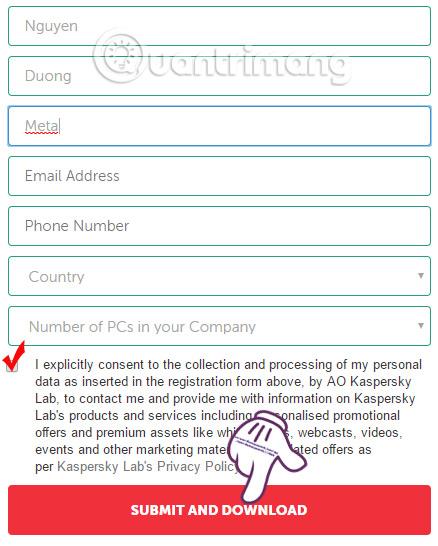
Glede na napad zlonamerne programske opreme WannaCry je razvidno, da je redno posodabljanje Microsoftovih popravkov ter uporaba orodij za odkrivanje in preprečevanje zlonamerne programske opreme bistvenega pomena. Zato so mnoga varnostna podjetja posodobila protivirusno programsko opremo in programsko opremo za zaščito pred izsiljevalci, vključno s Kasperskyjem.
Kaspersky Anti-Ransomware Tool for Business je orodje za odkrivanje zlonamerne programske opreme, ki napada računalniške sisteme, kot je WannaCry, za poslovne organizacije in posameznike. V spodnjem članku vas bomo vodili, kako prenesti in uporabljati računalniško protivirusno orodje Kaspersky Anti-Ransomware Tool for Business.
Korak 1:
Najprej obiščite spodnjo povezavo in na svoj računalnik prenesite orodje Kaspersky Anti-Ransomware. Vnesti boste morali potrebne podatke, kot je prikazano spodaj, nato kliknite Sumit in prenesite.

2. korak:
Po uspešni registraciji boste lahko prenesli namestitveno datoteko programske opreme. Nato kliknite datoteko .exe, da namestite Kaspersky Anti-Ransomware Tool for Business. Izberite Sprejmem ... , da se strinjate s pogoji namestitve, nato pa kliknite Naprej.
Opomba za uporabnike , med postopkom namestitve orodja Kaspersky Anti-Ransomware Tool for Business je potrebna internetna povezava.

3. korak:
Ko vidimo vmesnik, kot je prikazan spodaj, kliknemo na skrbniški računalnik in nato kliknemo Preskoči , da gremo na naslednji korak.

Počakajte, da se postopek namestitve programske opreme Kaspersky Anti-Ransomware Tool for Business zaključi.

4. korak:
Po namestitvi bo programska oprema delovala v ozadju sistema in spremljala računalnik v realnem času. Orodje je lahko in deluje brez vpliva na zmogljivost računalnika.
Ko zazna, da ima računalnik težave ali programsko opremo, ki lahko škoduje sistemu, bo programska oprema obvestila uporabnika.

Glavni vmesnik programske opreme bo prikazan spodaj. Kaspersky Anti-Ransomware Tool for Business bo nadzoroval sistem v realnem času. Podatke bomo tudi redno posodabljali.

5. korak:
V razdelku Nastavitve bomo videli nastavitve nadzora sistema in zaščite. Vse nastavitve pustite privzete, da zagotovite najboljše preprečevanje izsiljevalske programske opreme za vaš računalnik.
6. korak:
Ko kliknete razdelek Upravljanje aplikacij , je razdelek Blokirane aplikacije programska oprema, katere orodje blokira namestitev, ko zazna težave v računalniškem sistemu. Uporabniki lahko to programsko opremo odklenejo s klikom na Odblokirano .

Poleg tega lahko odobrimo tudi dovoljenje za zaupanje, da se programska oprema varno namesti v računalnik v razdelku Zaupanja vredne aplikacije . Kliknite gumb Dodaj , da v sistem dodate varnostno programsko opremo.

Na splošno je uporaba orodja Kaspersky Anti-Ransomware Tool for Business zelo enostavna, morate le namestiti in program bo deloval v ozadju sistema brez kakršnega koli vpliva zaradi svoje razmeroma majhne zmogljivosti. Lahko združimo drugo protivirusno programsko opremo, da povečamo zmožnost prepoznavanja izsiljevalske programske opreme in preprečimo, da bi zlonamerna koda, kot je WannaCry, napadla računalnik.
Želim vam uspeh!
Ko Windows prikaže napako »Nimate dovoljenja za shranjevanje na tem mestu«, vam to prepreči shranjevanje datotek v želene mape.
Syslog Server je pomemben del arzenala skrbnika IT, zlasti ko gre za upravljanje dnevnikov dogodkov na centralizirani lokaciji.
Napaka 524: Prišlo je do časovne omejitve je statusna koda HTTP, specifična za Cloudflare, ki označuje, da je bila povezava s strežnikom zaprta zaradi časovne omejitve.
Koda napake 0x80070570 je običajno sporočilo o napaki v računalnikih, prenosnikih in tabličnih računalnikih z operacijskim sistemom Windows 10. Vendar se pojavi tudi v računalnikih z operacijskim sistemom Windows 8.1, Windows 8, Windows 7 ali starejšimi.
Napaka modrega zaslona smrti BSOD PAGE_FAULT_IN_NONPAGED_AREA ali STOP 0x00000050 je napaka, ki se pogosto pojavi po namestitvi gonilnika strojne naprave ali po namestitvi ali posodobitvi nove programske opreme in v nekaterih primerih je vzrok napaka zaradi poškodovane particije NTFS.
Notranja napaka razporejevalnika videa je tudi smrtonosna napaka modrega zaslona, ta napaka se pogosto pojavi v sistemih Windows 10 in Windows 8.1. Ta članek vam bo pokazal nekaj načinov za odpravo te napake.
Če želite, da se Windows 10 zažene hitreje in skrajša čas zagona, so spodaj navedeni koraki, ki jih morate upoštevati, da odstranite Epic iz zagona sistema Windows in preprečite, da bi se Epic Launcher zagnal z Windows 10.
Datotek ne smete shranjevati na namizju. Obstajajo boljši načini za shranjevanje računalniških datotek in vzdrževanje urejenega namizja. Naslednji članek vam bo pokazal učinkovitejša mesta za shranjevanje datotek v sistemu Windows 10.
Ne glede na razlog boste včasih morali prilagoditi svetlost zaslona, da bo ustrezala različnim svetlobnim pogojem in namenom. Če morate opazovati podrobnosti slike ali gledati film, morate povečati svetlost. Nasprotno pa boste morda želeli zmanjšati svetlost, da zaščitite baterijo prenosnika.
Ali se vaš računalnik naključno zbudi in prikaže okno z napisom »Preverjanje posodobitev«? Običajno je to posledica programa MoUSOCoreWorker.exe - Microsoftove naloge, ki pomaga usklajevati namestitev posodobitev sistema Windows.








